Halo Pebisnis,
Pada kesempatan kali ini saya akan membahas mengenai Cara Menambahkan Tanda Tangan Pada Nota Penjualan Beecloud 3.0. Jadi memudahkan Anda untuk memberi tanda tangan dengan nama terang pada nota penjualan.
Berikut ini langkah-langkah cara menambahkan tanda tangan pada nota penjualan Beecloud 3.0 :
1. Langkah pertama download terlebih dahulu template desain nota penjualan Beecloud 3.0, dengan cara masuk pada menu |Penjualan| > |Penjualan| > Pilih salah satu nomor transaksi yang ingin dibuka.
2. Lalu pilih |Lainnya| > |Edit Desain Nota| > |Download Desain Nota| untuk mendownload template invoice penjualan.
3. Install ireport 5.6 untuk membuka desain nota yang sudah terdownload. Klik |File| > Pilih |Open| > Arahkan pada folder penyimpanan desain nota yang terdownload > Pilih |Open|
Catatan : jika belum melakukan install ireport 5.6, maka bisa download dilink ini ireport 5.6
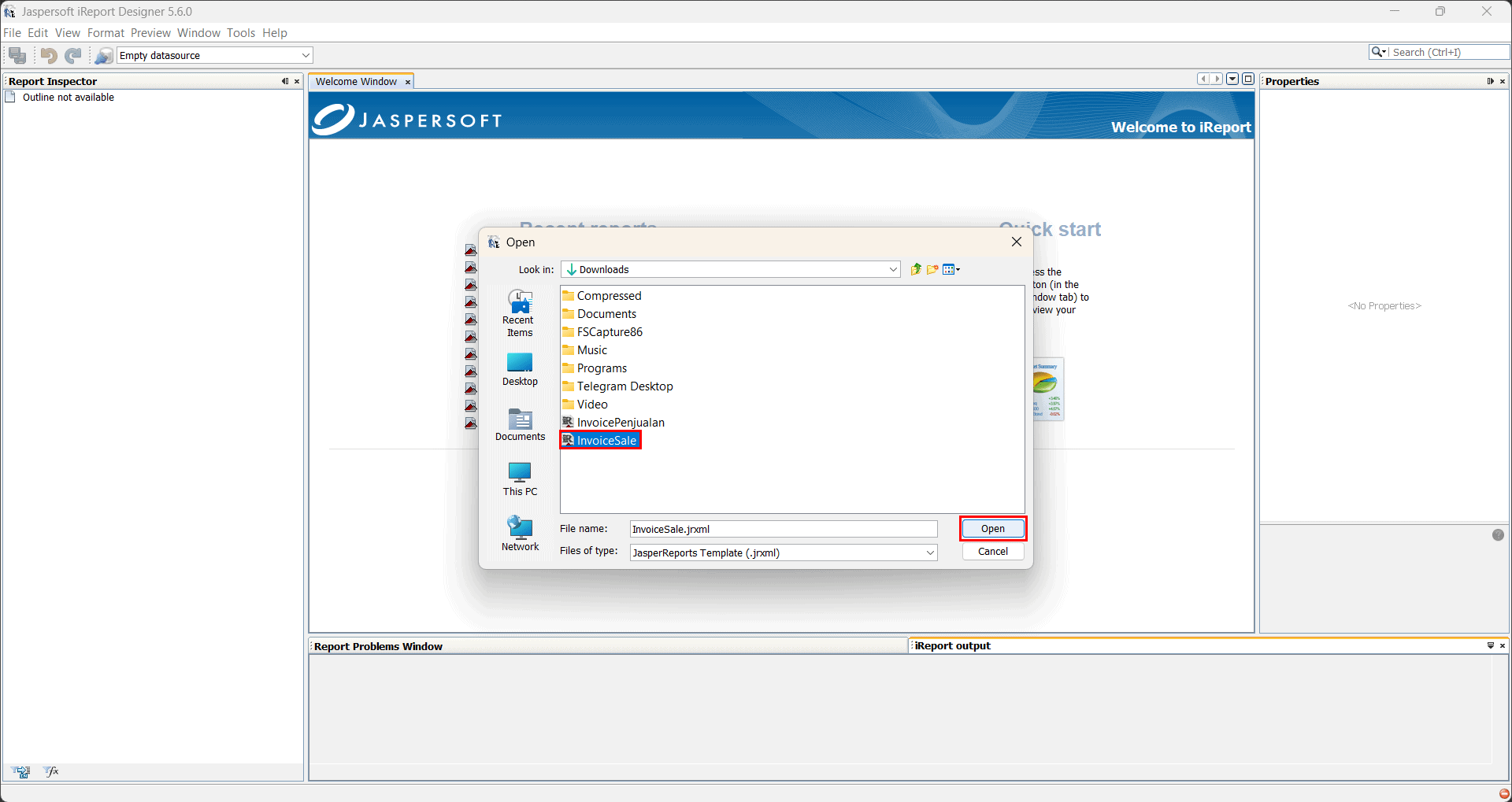
Gambar 5. Klik Open
5. Setelah terbuka template desain nota untuk menambahkan tanda tangan bisa klik |Static Text| pada kolom "Pallete" > Anda juga bisa menambahkan garis sebagai nama terang dengan klik |Line| pada kolom "Pallete".
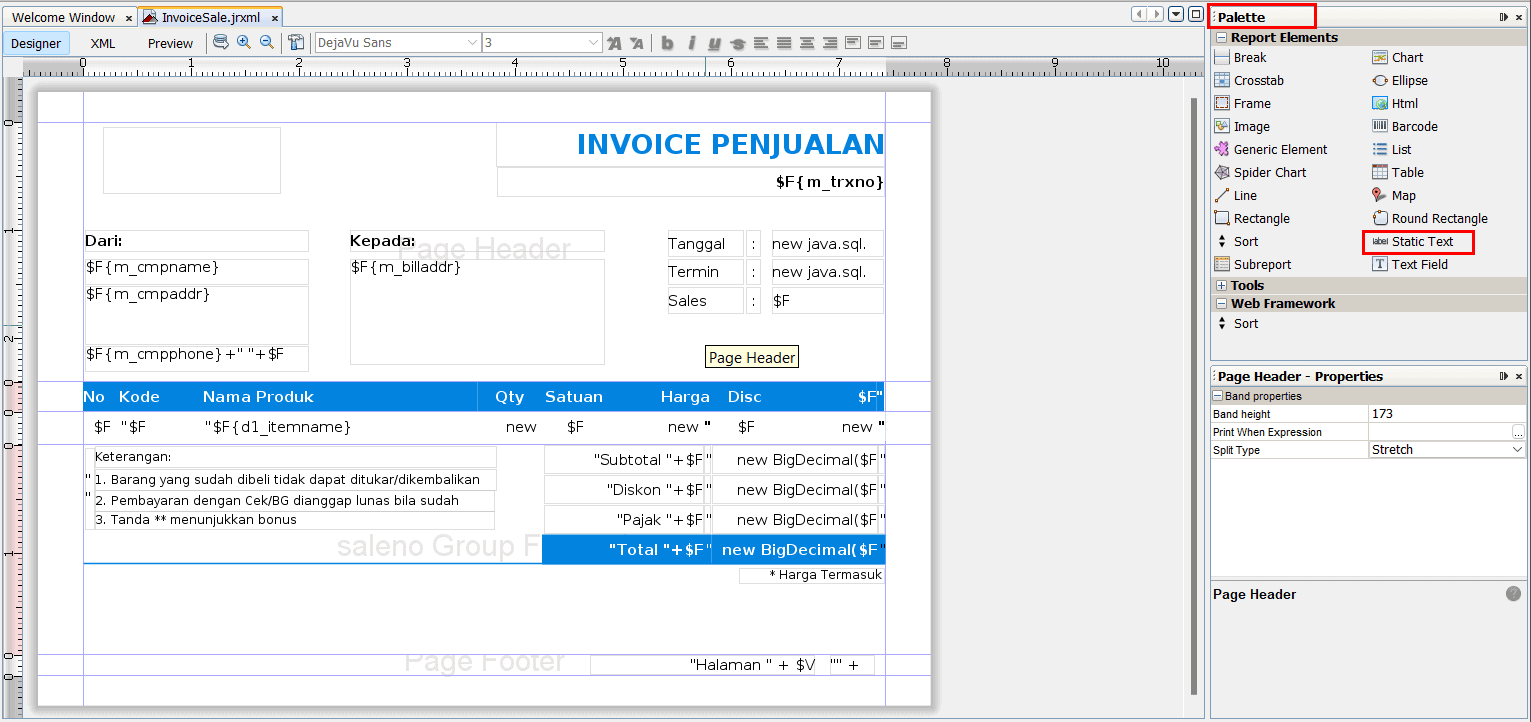
Gambar 6. Pilih Static Text
6. Lalu lakukan save pada desain yang telah berhasil diubah dengan tekan [CTRL+S] atau masuk pada menu |File| > Pilih |Save|.
7. Lakukan upload desain nota penjualan baru dengan masuk menu |Penjualan| > |Penjualan| > Pilih salah satu transaksi penjualan > Klik |Lainnya| > |Edit Desain Nota| > Pilih |Upload Desain Nota|
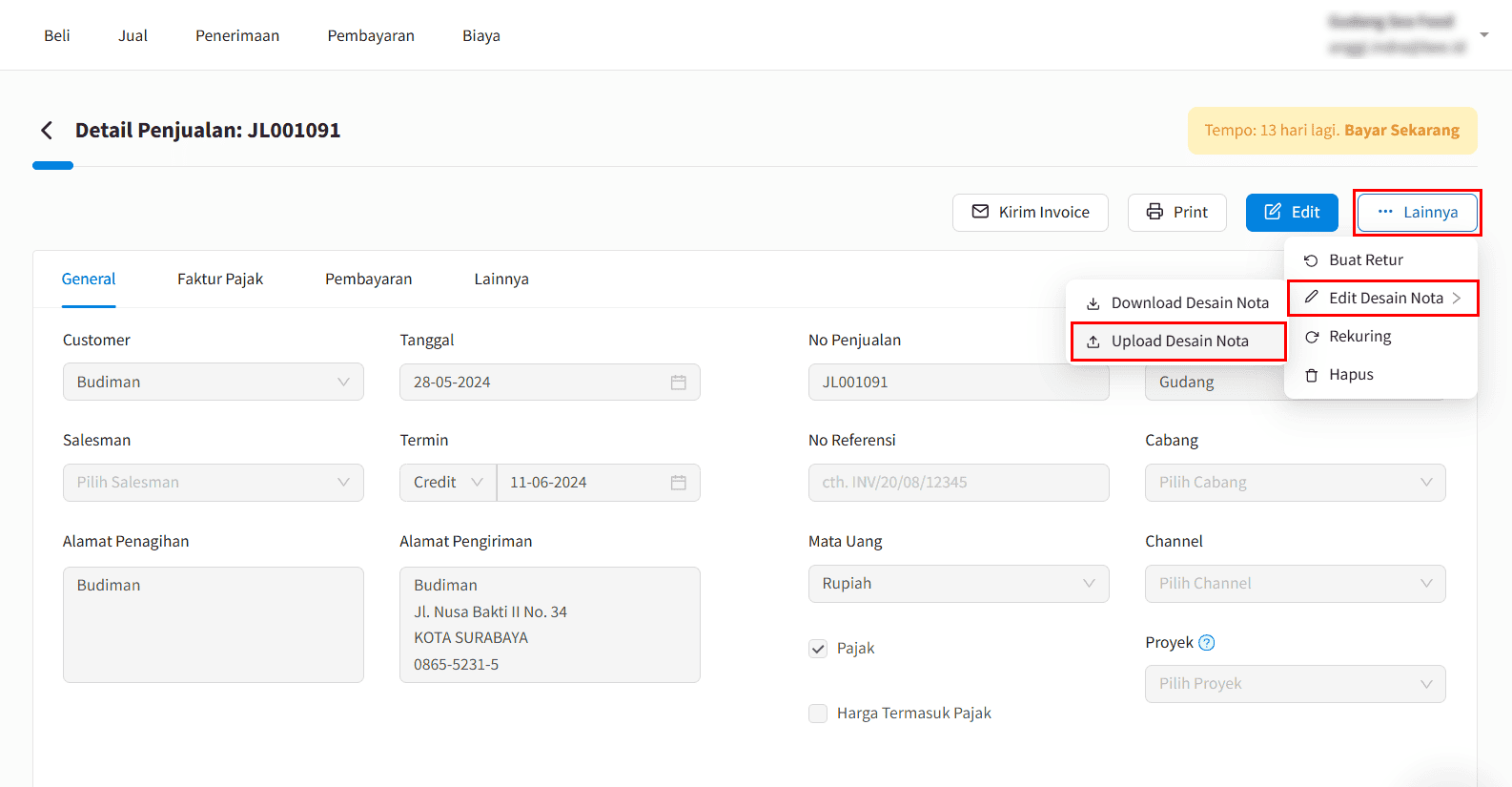
Gambar 10. Pilih Upload Nota
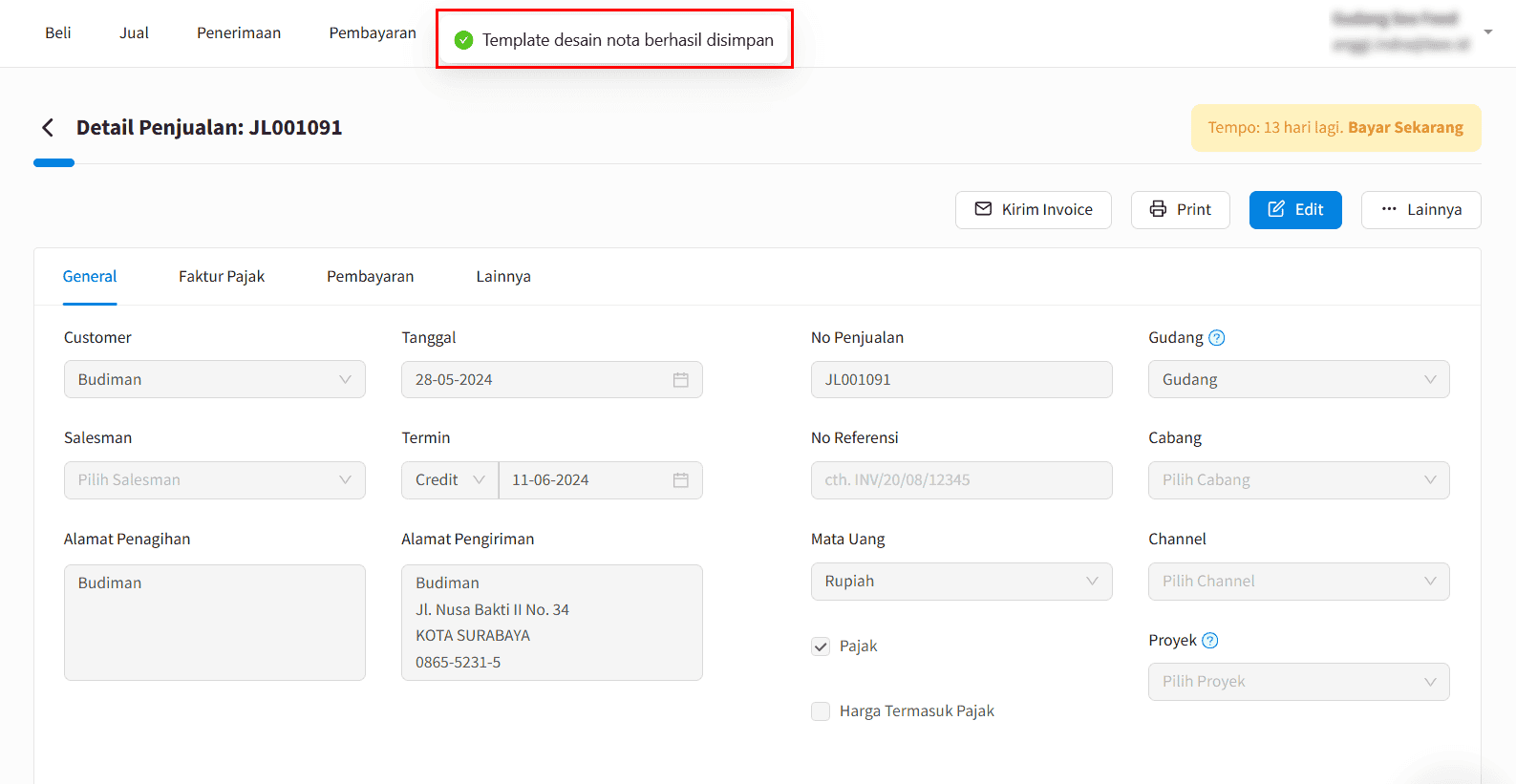
Gambar 12. Upload Desain Nota Berhasil
8. Berikut ini tampilan setelah ditambahkan tanda tangan pada nota penjualan Beecloud 3.0.


